
Kazalo:
- 1. korak: Analiza sistema Windows Windows - pristop SensorTag
- 2. korak: Windows 10 - obletnica - različica 1607
- 3. korak: Windows 10 - Posodobitev ustvarjalcev - Različica 1703
- 4. korak: Windows 10 - Posodobitev Fall Creators - Različica 1709
- 5. korak: Windows 8
- 6. korak: Windows 7
- 7. korak: Zaključki
- Avtor John Day [email protected].
- Public 2024-01-30 12:07.
- Nazadnje spremenjeno 2025-01-23 15:09.
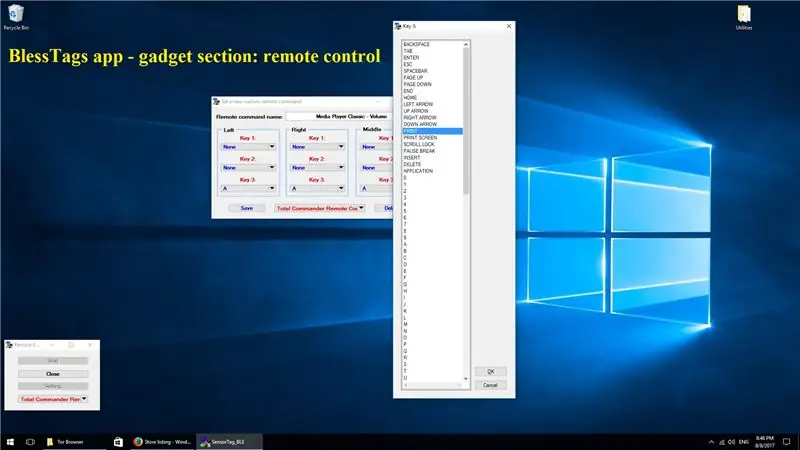
V nadaljevanju bom naredil analizo operacijskega sistema Windows (OS) z vidika komunikacije z napravami Bluetooth z nizko porabo energije - v našem primeru z različnimi vrstami oznak SensorTags: Thunderboard React, Thunderboard Sense (oba proizvajalca Silicon Labs Company), CC2650STK in CC2541DK (oboje je razvilo podjetje Texas Instruments Company).
1. korak: Analiza sistema Windows Windows - pristop SensorTag
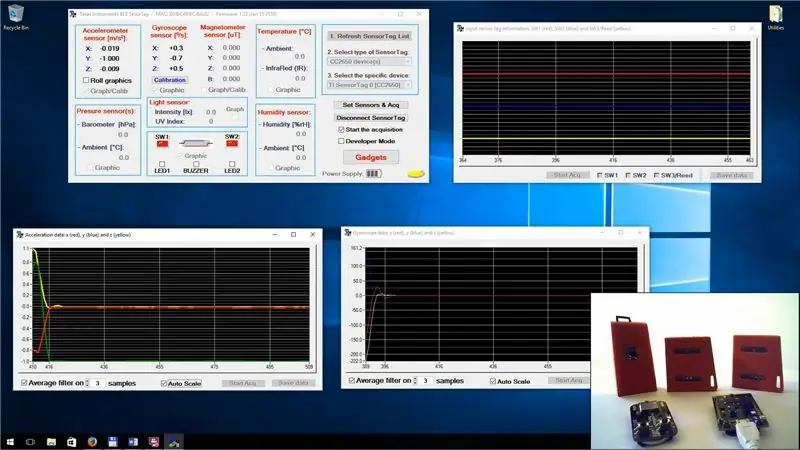
V nadaljevanju bom naredil analizo operacijskega sistema Windows (OS) z vidika komunikacije z napravami Bluetooth z nizko porabo energije - v našem primeru z različnimi vrstami oznak SensorTags: Thunderboard React, Thunderboard Sense (oba proizvajalca Silicon Labs Company), CC2650STK in CC2541DK (oba jih je razvilo podjetje Texas Instruments Company).
V nadaljevanju bom analiziral Windows 7, Windows 8.1 in naslednje različice sistema Windows 10:
· Posodobitev obletnice (objavljeno 2. avgusta 2016; konec podpore: okvirno marec 2018), · Posodobitev za ustvarjalce (izšla 5. aprila 2017; konec podpore: okvirno september 2018) in
· Fall Creators Update (izšlo 17. oktobra 2017; konec podpore: okvirno marec 2019).
Analiza bo narejena z naslednjih vidikov:
1. Sposobnost operacijskega sistema (OS), da se seznani s SensorTag;
2. Sposobnost pridobivanja podatkov splošnega dostopa (to je obvezna storitev);
3. Sposobnost pridobivanja podatkov o napravi (ta storitev razkriva podatke proizvajalca in/ali prodajalca, povezane z določeno oznako SensorTag);
4. Sposobnost pridobivanja podatkov SensorTag z uporabo pristopa branja in
5. Sposobnost pridobivanja podatkov SensorTag z uporabo pristopa obveščanja.
Vsi testi so bili opravljeni z različico 9.7.8.0 aplikacije blagoslovljene oznake. Aplikacija blagosTags je bila zgrajena s podporo za Windows SDK - Bluetoothapis. Uporabljene so bile funkcije, kot so BluetoothGATTGetCharacteristicValue, BluetoothGATTGetDescriptorValue, BluetoothGATTGetServices ali BluetoothGATTSetCharacteristicValue.
To aplikacijo, blagoslovljene oznake (BLE SensorTags), lahko prenesete iz aplikacij trgovine Windows: https://www.microsoft.com/store/apps/9p054xsjjr1n. Za več informacij, predstavitve, praktične aplikacije, primere itd. Obiščite naslednji blog:
2. korak: Windows 10 - obletnica - različica 1607
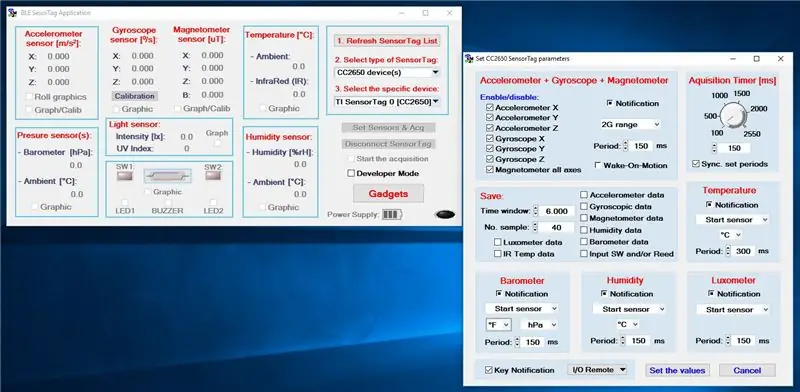

Ta različica operacijskega sistema Windows 10 je najboljša z vidika naprav z nizko porabo energije Bluetooth. Brez težav se lahko seznani z vsemi oznakami SensorTags (ne glede na različico programske opreme, ki se izvaja na njih), s katerimi aplikacija blagosTags ve, kako deluje (CC2650STK, Thunderboard React, Thunderboard Sense in CC2541DK), in vse informacije iz storitev Bluetooth Get Generic Dostop in pridobivanje podatkov o napravi se pridobi brez težav.
Če analiziramo hitrost pridobivanja podatkov (za naprave CC2650STK in CC2541DK) z uporabo mehanizma obveščanja in branja prenosa podatkov, lahko opazimo naslednje:
1. prek mehanizma za obveščanje lahko brez težav dobimo podatke iz vseh senzorjev (osem) od 150 [ms] do 150 [ms];
2. namesto tega, ko nastavimo čas pridobivanja na 150 [ms] in uporabimo mehanizem za branje podatkov - v najsrečnejši situaciji dobimo 713 [ms], v najslabšem primeru pa 840 [ms].
Če bomo analizirali Thunderboard React in Thunderboard Sense, bomo dobili enakovredne rezultate - v okolju Windows 10 Anniversary Update delujejo brez težav.
Pravzaprav so bili vsi predstavitveni filmi glavnih funkcij aplikacije blagosTags in različnih posebnih funkcij (na primer pripomočkov) narejeni s podporo posodobitve za obletnico Windows 10.
3. korak: Windows 10 - Posodobitev ustvarjalcev - Različica 1703
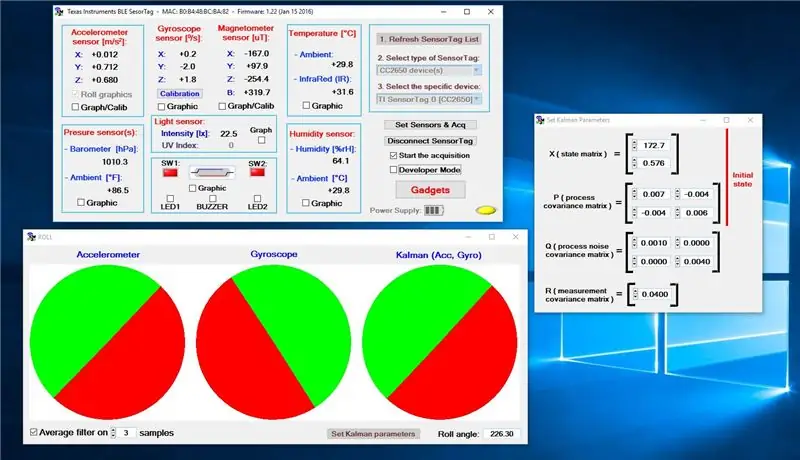
Različica Creators Update za Windows 10 je najslabši operacijski sistem (OS) z vidika naprav z nizko porabo energije Bluetooth.
Skoraj nič ne deluje. Microsoft je priznal, da je posodobitev za ustvarjalce prekinila Bluetooth Low Energy (sklic 1 in sklic 2). Družba Microsoft je obljubila hitri popravek. Toda od takrat so izdali posodobljeno različico sistema Windows (Fall Creators Update) in nič se ni zgodilo - do sedaj v različici Windows 10 Creators Update različica Bluetooth Low Energy še vedno ne deluje.
Na forumih je veliko objav, v katerih se različni ljudje pritožujejo glede različnih vrst naprav Bluetooth, ki prenehajo delovati po nadgradnji na Creators Update (glej tukaj, glej tukaj, glej tukaj, glej tukaj itd.).
Rezultati, ki jih bom pokazal takoj, so bili pridobljeni po številnih testih: (1) na namiznem računalniku, ki je imel USB ključ USB CSR4.0 (CSR8510 A10) in (2) na prenosnem računalniku Dell Inspiron P66F z vgrajena Bluetooth LE naprava. Vem, da na internetu obstaja veliko rešitev za odpravljanje več vrst težav z Bluetooth. Poskusil sem skoraj vse, vendar nič ni delovalo (posodobite gonilnik Bluetooth, zaženite orodje za odpravljanje težav z operacijskim sistemom Windows, onemogočite in omogočite povezane storitve Bluetooth itd.)
Torej, predstavimo rezultate:
1. CC2650STK:
a. V različici vdelane programske opreme 1.40 povezovanje naprave SensorTag z operacijskim sistemom Windows ni mogoče (postopek sem ponovil večkrat, vsaj 8-10 krat, vklopil in izklopil Bluetooth in poskusil znova-rezultati so bili enaki: nemogoče je bilo dodajte to napravo).
b. V različici vdelane programske opreme 1.20 je računalnik odkril oznako SensorTag in lahko sem jo seznanil z računalnikom.
Prav tako sem lahko dobil podatke splošnega dostopa. Toda v storitvi Get Device Information Information se je od 9 značilnosti odzvalo le 6 in le od njih je bilo mogoče dobiti informacije.
Namesto tega ne morem nastaviti naprave in ne morem pridobiti podatkov iz senzorjev niti prek mehanizma branja niti prek obvestil.
2. Odziv Thunderboard:
Operacijski sistem se ob začetku seznanjanja čudno obnaša. Na seznamu odkritih naprav se pojavi in izgine SensorTag (z obdobjem 1… 1,5 s). Nazadnje, ko z miško kliknete na SensorTag, se postopek seznanjanja zaključi in svetleče diode na Thunderboard React (modre in zelene) imajo obdobje, ko zaporedno utripajo v netipičnem načinu.
Odčitavanje značilnosti splošne storitve dostopa (0x1800) je mogoče opraviti brez težav, vendar odčitavanje podatkovne storitve naprave (0x180A) ne uspe pri vseh štirih obstoječih značilnostih.
Nastavitev senzorjev (vgrajenih v SensorTag), način pridobivanja podatkov (pri Thunderboard React imate samo naslednjo možnost: (1) za pridobivanje podatkov prek obvestila s 3 senzorjev in (2) za branje podatkov iz drugih štirih senzorjev) je nemogoče. Zato je nemogoče pridobiti dejanske podatke iz senzorjev neposredno od tu.
3. Thunderboard Sense:
Enak utripajoč postopek, opažen pri Thunderboard React, je bil ugotovljen tudi pri Thunderboard Sense - ko želimo doseči postopek seznanjanja. Toda tukaj so stvari še slabše: po seznanitvi program blagoslov ne more zaznati oznake SensorTag. Torej, nobena aktivna naprava - nobena entiteta, od koder aplikacija za blagoslov pridobi podatke.
4. CC2541DK:
Obnašanje je enako vedenju CC2650STK (različica vdelane programske opreme 1.40). Ob vsakem poskusu povezave boste dobili naslednje sporočilo o napaki: "Poskusite znova povezati napravo".
Skratka, v tej različici sistema Windows 10 (Creators Update) je nemogoče komunicirati s katero koli od štirih vrst oznak SensorTag, navedenih zgoraj. Zato (še enkrat) omenjam, da sem tukaj uporabil isto različico programske opreme, ki sem jo uporabil tudi pri vseh testih, opravljenih na posodobitvi obletnice Windows 10.
4. korak: Windows 10 - Posodobitev Fall Creators - Različica 1709
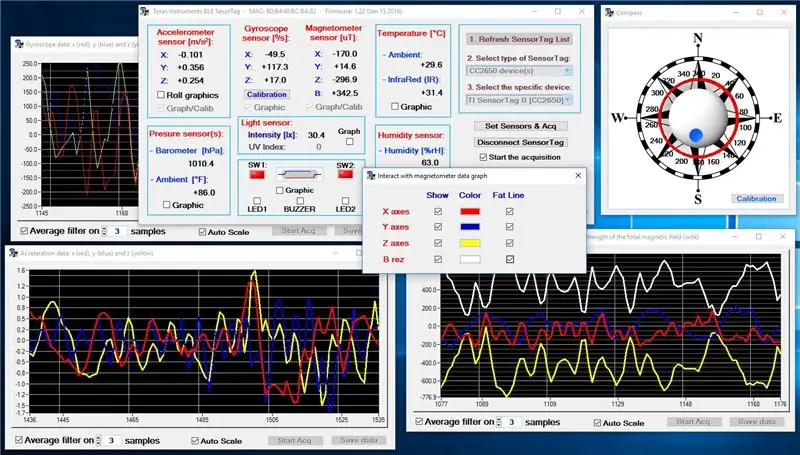

Ta različica sistema Windows 10 (1709 - zbirka OS 16299.19) je velik korak naprej v primerjavi z posodobitvijo za ustvarjalce sistema Windows 10 (na BLE -ju skoraj nič ne deluje), vendar ima še veliko poti do stopnje posodobitve za obletnico sistema Windows 10 (1607) operacijski sistem
Toda poglejmo, zakaj sem dal to izjavo:
1. CC2650STK (različica vdelane programske opreme 1.40) & CC2541DK:
Tukaj bom obravnaval ti dve napravi hkrati, ker je njihovo vedenje v zvezi z operacijskim sistemom Windows 10 (1709) podobno.
Operacija seznanjanja in branje iz storitev splošnega dostopa in informacij o napravi delujeta brez težav.
Težave nastanejo le, če želimo prebrati informacije s senzorjev. Mehanizem prenosa podatkov prek obvestil sploh ne deluje.
Edini način za pridobivanje podatkov iz senzorjev, vgrajenih v SensorTag, je z mehanizmom neposrednega branja iz naprave. Ta pristop ima dve vprašanji: (1) nižja hitrost prenosa podatkov (kot smo prikazali zgoraj) in (2) če vsi senzorji sprejmejo enega od dveh načinov prenosa podatkov (z branjem in obvestilom), lahko gumbe na SensorTag zaslišali le prek mehanizma obveščanja. Zahvaljujoč tej "funkciji" operacijskega sistema Windows 10 (1709) aplikacija blagosTags izvaja, začenši z različico 9.7.8.0, tudi bralno metodo za pridobivanje podatkov.
Pojavi se težava z oznako CC2650STK SensorTag z različico vdelane programske opreme 1.20. Če postopek seznanjanja in branja podatkov iz storitve Generic Access deluje zelo dobro, postopek branja iz storitev Informacije o napravi ni mogoč. Poleg tega branje senzorjev (iz te oznake SensorTag s to različico vdelane programske opreme) ne deluje po enem od dveh možnih mehanizmov (branje ali obvestilo).
2. Odziv Thunderboard:
V istem načinu, kot je v sistemu Windows 10 Creators Update, se oznaka SensorTag prikaže in izgine, ko želimo dodati novo napravo Bluetooth. Enako vedenje je mogoče poudariti v središču za dejanja na gumbu za hitro dejanje Bluetooth, če sta bila prikazana »Ni povezano« in »Thunderboard React« (v naslednjem filmu si oglejte ta postopek od časovnega indeksa 5,14 s). Takoj lahko zaključimo da je Thunderboard React kriv, predvsem zaradi pomanjkljive implementacije oglaševalskega mehanizma s strani inženirjev podjetja Silicon Labs. Toda pri iskanju po internetu bomo opazili, da so drugi uporabniki po namestitvi programa Fall Creators isto težavo prijavili drugim vrstam naprav BLE Posodobitev - na primer ogled tega filma na YouTubu.
Po seznanitvi oznake SensorTag aplikacija blagoslov ne more najti naprave Thunderboard React. Torej na tej točki nič ne deluje: splošni dostop in storitvene informacije o napravi ali pridobivanje podatkov s senzorjev, vgrajenih v Thunderboard React SensorTag.
3. Thunderboard Sense:
Način obnašanja je podoben načinu Thunderboard React. Ta naprava Bluetooth se prikaže in večkrat izgine. Ko je postopek seznanjanja uspel, lahko vzamete podatke iz storitve splošnega dostopa. Toda od tega trenutka nič ne deluje več.
Skratka, zdaj na Windows 10 Fall Creators Update (1709, build 16229.19) delujejo samo oznake senzorjev, ki jih proizvaja TI (CC2650STK in CC2541DK). Še več, delujejo samo v načinu branja. Ampak pozornost! V tem načinu bo delovala samo različica vdelane programske opreme CC2650STK 1.40. Na žalost imate pri nakupu CC2650STK zelo veliko možnosti, da vzamete napravo z revizijo vdelane programske opreme 1.20. Torej, če želite komunicirati s takšno vrsto nadgradnje SensorTag, je potrebno vsaj do različice vdelane programske opreme 1.40.
V povezavi s tem korakom predstavljam film, ki dokazuje vse zgoraj navedene izjave za Windows 10 Fall Creators Update.
Od prve izdaje posodobitve za Windows 10 Fall Creators Update (različica 16229.19), 17. oktobra 2017, ni bilo nobenih izboljšav ali popravkov napak v povezavi z Bluetooth LE do KB4054517 (izdano 12. decembra 2017). V KB4054517 (Zgradba OS 16299.125) je pri Bluetooth LE ključna sprememba (glejte tukaj): »Odpravlja težavo s prilagojenimi napravami Bluetooth, ki ne podpirajo povezovanja«. Ker je to sporočilo zelo skrivnostno, sem se odločil, da nadaljujem vse svoje dosedanje analize in preverim, ali obstajajo izboljšave v primerjavi s prvo izdajo posodobitve za Windows 10 Fall Creators Update (gradnja 16229.19). … In malo presenečenje, zdaj lahko dobim: (1) podatke iz Thunderboard Sense (od senzorjev, vgrajenih v SensorTag, vendar le prek mehanizma za branje) in (2) vse podatke iz storitev splošnega dostopa in informacij o napravi. Drugih izboljšav ni.
5. korak: Windows 8
Kot prvi Microsoftov operacijski sistem s podporo BLE je izvedba zadovoljiva, a daleč od tega, da bi bila odlična. Edine naprave, ki delujejo s tem operacijskim sistemom, sta CC2650STK in CC2541DK.
Če za CC2650STK nastavite čas pridobivanja na 150 [ms], lahko brez težav dobimo podatke (iz vseh vgrajenih senzorjev), ki so v skladu s frekvenco vzorčenja 150 [ms], brez težav. Na žalost z uporabo mehanizma za branje CCC2650STK lahko dobimo podatke (iz vseh senzorjev) v obdobju 2 sekund.
Stanje se poslabšuje, ko govorimo o CC2541DK. Z mehanizmom obveščanja se podatki pridobijo v obdobju 0,4 … 0,6 sekunde. Med uporabo mehanizma za branje lahko pridobimo podatke z nihajočim obdobjem 2,8… 3 sekunde. Pogoji so enaki: obdobje pridobivanja 150 [ms] od vseh senzorjev, vgrajenih v CC2541DK SensorTag.
6. korak: Windows 7
Podjetje Microsoft je dodalo podporo za sklad Bluetooth Low Energy (BLE), začenši z operacijskim sistemom Windows 8. Zagotovili so API, ki aplikacijam omogoča dostop do naprav BLE.
Toda Microsoft ni prenesel API-jev BLE v sistem Windows 7. Vgrajen sklad Windows 7 podpira samo različico Bluetooth 2.1/3.0, za BLE (4.0, 4.1 ali 4.2) ni podpore. Z vidika razvijalca je v sistemu Windows 7 nemogoče komunicirati z napravo BLE z uporabo sklada Windows 7.
Podjetje TI ima program, imenovan BLE Device Monitor, ki lahko: (1) deluje v sistemu Windows 7 in (2) komunicira z oznako SensorTag. Za te pa morate uporabiti poseben USB ključ (npr. USB z nizko energijsko močjo CC2540 Bluetooth). Če je izvorna koda za ključ USB brezplačna, izvorna koda za monitor naprave BLE ni na voljo - namenjena je samo notranji uporabi podjetja TI.
7. korak: Zaključki
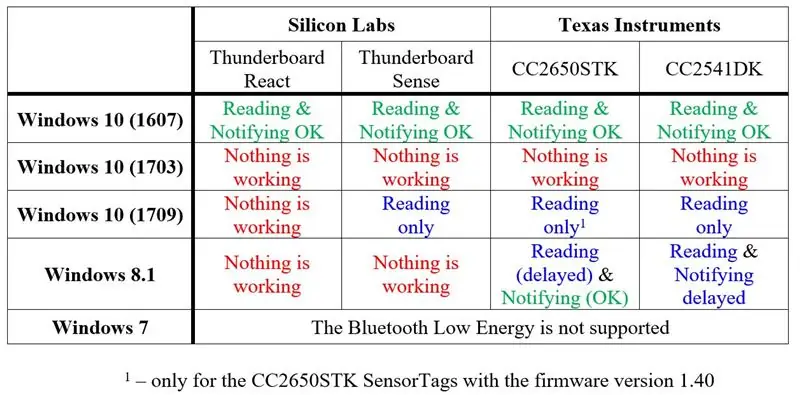
Posodobitev obletnice Windows 10 (različica 1607) je najboljša različica sistema Windows, ki jo je kdajkoli izdelal Microsoft z vidika naprav Bluetooth z nizko porabo energije (BLE) - v našem primeru SensorTags. Očitno je to tudi posledica precejšnjega števila izboljšav, ki so se zgodile na ravni Bluetooth LE v naslednjih različicah OS (za več informacij glejte: https://support.microsoft.com/en-us/help/4000825): 14393,51, 14393,105, 14393,189, 14393,222, 14393,321, 14393,351, 14393,726 in 14393,1083.
Aplikacijo blagoslovov (BLE SensorTags) lahko prenesete iz aplikacij trgovine Windows: https://www.microsoft.com/store/apps/9p054xsjjr1n. Za več informacij, predstavitve, praktične aplikacije, primere itd. Obiščite naslednji blog:
S sintezo vseh zgornjih rezultatov bomo dobili tabelo, povezano s tem korakom.
Priporočena:
Kako narediti avtomatizacijo doma na osnovi IoT s krmilnim relejem senzorjev NodeMCU: 14 korakov (s slikami)

Kako narediti domačo avtomatizacijo na osnovi IoT s krmilnim relejem senzorjev NodeMCU: V tem projektu, ki temelji na IoT, sem naredil domačo avtomatizacijo z modulom krmilnega releja Blynk in NodeMCU s povratnimi informacijami v realnem času. V ročnem načinu lahko ta relejni modul upravljate z mobilnega telefona ali pametnega telefona in z ročnim stikalom. V samodejnem načinu je ta pametnejši
Sledenje objektom na podlagi zaznavanja barv: 10 korakov

Sledenje objektom na podlagi zaznavanja barv: zgodba V tem projektu sem se naučil obdelave slik z uporabo Raspberry PI in odprl življenjepis. Za bolj zanimiv projekt sem uporabil dva servo motorja SG90 in nanj namestil kamero. En motor se je uporabljal za vodoravno premikanje, drugi pa za navpično premikanje
Priloga sistema okoljskih senzorjev za UAV: 18 korakov

Priloga sistema okoljskih senzorjev za UAV: Namen tega navodila je opisati, kako sestaviti, pritrditi in upravljati okoljski senzorski sistem Integrirane rešitve v povezavi z brezpilotnim letalom DJI Phantom 4. Ti senzorski paketi uporabljajo dron za prenos
Guardian V1.0 --- Nadgradnja kamere na vrata z Arduinom (snemanje zaznavanja gibanja in funkcije električnega udara): 5 korakov

Guardian V1.0 ||| Nadgrajevanje vratne kamere z Arduinom (snemanje z zaznavanjem gibanja in funkcije električnega udara): Naročil sem kamero z očmi, a ko sem jo uporabil, sem spoznal, da ni funkcije samodejnega snemanja (aktivira se z zaznavanjem gibanja). Nato sem začel raziskovati, kako deluje. Če želite posneti video, morate 1- pritisniti gumb za vklop skoraj 2 sekundi
Izhod z nadzorom gibanja - iz luči zaznavanja gibanja: 6 korakov

Izhod z nadzorom gibanja - iz svetlobe zaznavanja gibanja: Predstavljajte si, da ste prevaranti in se odpravite v najbolj strašno hišo v bloku. Ko greste mimo vseh duhov, duhov in pokopališč, končno pridete na zadnjo pot. Pred vami je sladica v posodi! A potem nenadoma gho
